Se avete bisogno di presentazioni PowerPoint accattivanti, l'aggiunta di immagini di sfondo PowerPoint sulle diapositive le renderà più vivaci. Le immagini di sfondo di PowerPoint rappresentano visivamente il messaggio desiderato a prima vista. Le immagini di sfondo possono essere diverse a seconda delle informazioni contenute in quella determinata diapositiva. Pertanto, è necessario sapere come inserire immagini di sfondo in PowerPoint per dare un aspetto creativo alla presentazione.
Come cambiare lo sfondo in PowerPoint
Passo 1. Aprire il file di PowerPoint
Accedere al documento PowerPoint di cui si desidera modificare lo sfondo e fare clic sul pulsante "Design" > "Formato sfondo". Se si utilizza la versione di PowerPoint 2007, è possibile andare alla scheda "Progettazione" e fare clic su "Stili di sfondo".
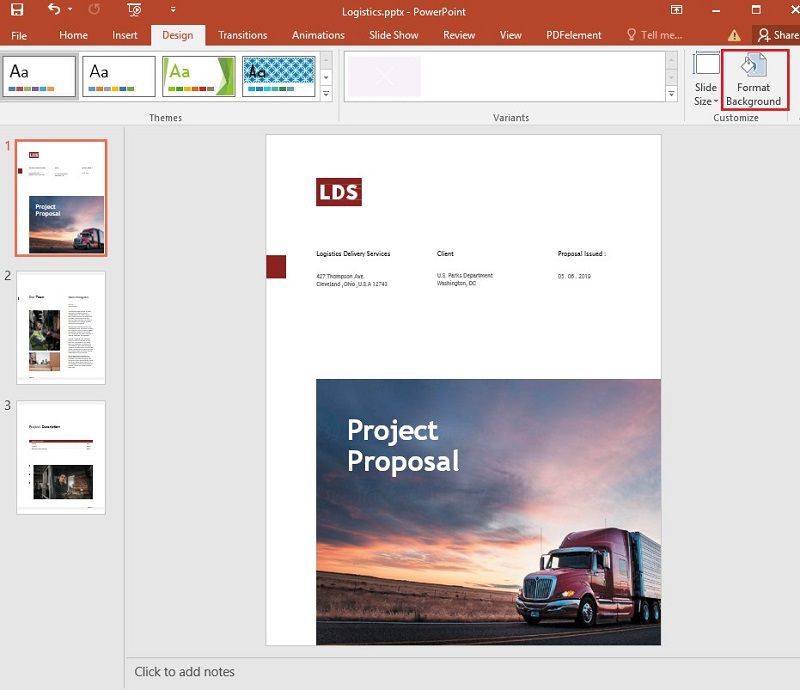
Passo 2. Modificare lo sfondo
Si aprirà una nuova finestra. Selezionare l'opzione "Riempimento solido" e fare clic sull'icona "Colore" per visualizzare un'ampia scelta di opzioni. È sufficiente fare clic sul colore con cui si desidera riempire lo sfondo. Si può anche scegliere di utilizzare gradienti o immagini come sfondo.
Passo 3. Modifica dello sfondo
Ci sono anche un paio di alternative che si possono usare per modificare lo sfondo. Trascinare il filtro di trasparenza per modificare il livello di trasparenza del documento. Inoltre, è possibile scegliere l'opzione "Applica a tutti" per impostare il colore di sfondo in tutte le diapositive.

Un potente software PDF per voi
PDFelement offre agli utenti il modo più semplice per svolgere tutte le attività relative ai PDF, come la creazione, la modifica, la protezione e la conversione dei file PDF. Con un design di livello enterprise e perpetuo, questo strumento è l'opzione ideale quando si cerca un programma conveniente e di qualità per svolgere le proprie attività. Ecco le caratteristiche principali di PDFelement:
- Modifica facilmente i documenti PDF, presentando i file in modo confortevole.
- Supporta l'unione di più documenti PDF in uno solo.
- PDFelement ha un sacco di modelli utili in modo che gli utenti possano incorporare nei loro documenti in attività.
- Permette di aggiungere filigrane, password, piè di pagina e intestazioni con estrema facilità.
- PDFelement è stato progettato in modo da essere più interattivo con pulsanti e caselle.
Come cambiare lo sfondo in un PDF
Passo 1. Aprire il PDF
Scaricate PDFelement, e aprite il documento PDF che desiderate modificare lo sfondo utilizzando PDFelement. Quindi, è possibile selezionare l'opzione "Modifica" > "Sfondo" e sono disponibili tre opzioni, tra cui "Nuovo sfondo", "Aggiorna sfondo" e "Rimuovi sfondo".
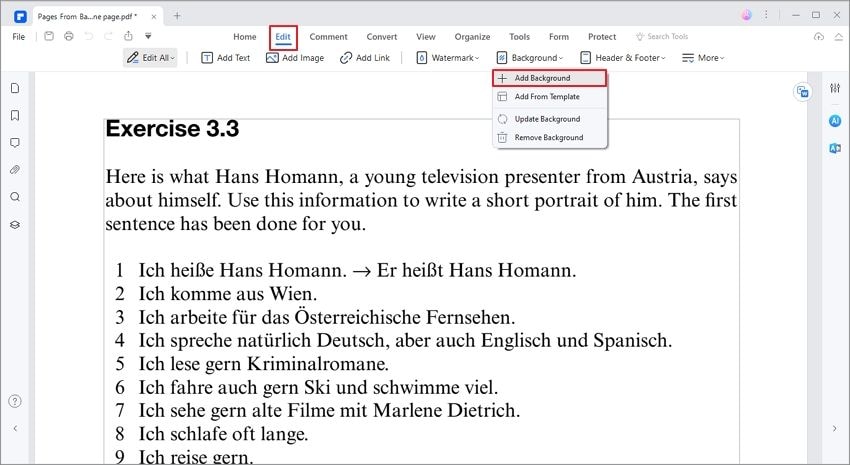
Passo 2. Cambiare lo sfondo
In base alle vostre esigenze, potete selezionare l'opzione "Nuovo sfondo" per creare un nuovo sfondo o modificare uno sfondo esistente facendo clic su "Aggiorna sfondo". Inoltre, è possibile rimuovere lo sfondo per eliminare le impostazioni esistenti e impostarle come predefinite. Quindi, fare clic su "OK" quando si è terminato di apportare le modifiche, come ad esempio cambiare il colore o scegliere le immagini dal file.
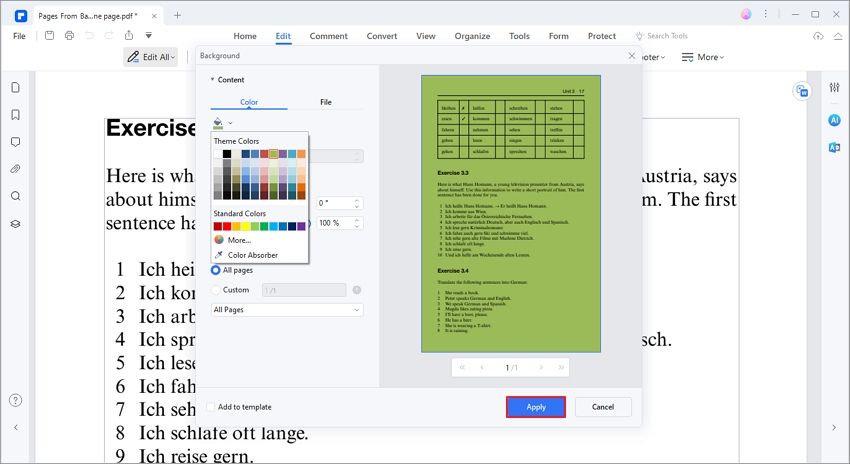
Passo 3. Salvare lo sfondo modificato
Andare alla scheda "File" e fare clic su "Salva con nome" per mantenere le modifiche apportate.

PDFelement è un potente strumento raccomandato dai professionisti quando si tratta di modificare documenti PDF. La procedura di modifica dello sfondo con questo strumento è semplice e può essere eseguita da chiunque.
 100% sicuro | Senza pubblicità |
100% sicuro | Senza pubblicità |


Salvatore Marin
staff Editor